Примечание
Для доступа к этой странице требуется авторизация. Вы можете попробовать войти или изменить каталоги.
Для доступа к этой странице требуется авторизация. Вы можете попробовать изменить каталоги.
Вы можете скачать счет в портале Azure или получить его по электронной почте. Счета отправляются человеку, который назначен для получения счетов за регистрацию.
Если вы являетесь клиентом Azure с корпоративным соглашением (EA), только администратор EA может загрузить и просмотреть счет вашей организации. Администраторы прямого контракта EA могут скачать или просмотреть счёт за услуги Azure. Непрямые администраторы EA могут использовать информацию на странице Счета по программе Azure Enterprise Enrollment для загрузки своего счета.
Где создаются счета-фактуры
Счет выставляется на основе типа вашего платежного аккаунта. Счета создаются для учетных записей биллинга программ Microsoft Online Service Program (MOSP), также называемых "платеж по мере использования", Microsoft Customer Agreement (MCA) и Microsoft Partner Agreement (MPA). Счета также создаются для биллинговых аккаунтов по корпоративному соглашению (Enterprise Agreement, EA).
Чтобы узнать больше об учетных записях для выставления счетов и определить тип вашей учетной записи, см. Просмотр учетных записей для выставления счетов в портале Azure.
Статус счета
Когда вы проверяете статус своего счета в портале Azure, у каждого счета может быть один из следующих символов статуса.
| Символ статуса | Описание |
|---|---|
|
|
Due отображается, когда счет выставлен, но еще не оплачен. |
|
|
Просрочено отображается, когда Azure пыталась списать средства с вашего метода оплаты, но платеж был отклонён. |
|
|
Статус Оплачено отображается, когда Azure успешно списывает средства с вашего способа оплаты. |
Когда счет создан, он отображается на портале Azure со статусом Срок выполнения . Статус нормальный и ожидаемый.
Если счет не был оплачен, его статус отображается как Просрочен. Подписка с задолженностью будет отключена, если счет не оплачен.
Счета на оплату для расчетных счетов MOSP
Учетная запись MOSP для выставления счетов создается, когда вы подписываетесь на Azure через веб-сайт Azure. Например, когда вы регистрируетесь на бесплатный аккаунт Azure, аккаунт с оплатой по мере использования или как подписчик Visual Studio.
Клиенты в определённых регионах, которые регистрируются через веб-сайт Azure для счёта с оплатой по мере использования или Бесплатного Аккаунта Azure, могут иметь платёжный аккаунт для MCA.
Если вы не уверены в типе вашего расчетного аккаунта, посмотрите Проверьте тип вашего расчетного аккаунта перед тем, как следовать инструкциям в этой статье.
Учетная запись MOSP для выставления счетов может иметь следующие счета:
Плата за обслуживание Azure — счет создается для каждой подписки Azure, содержащей ресурсы Azure, используемые подпиской. Счет содержит начисления за расчетный период. Платежный период определяется днем месяца, когда создаётся подписка.
Например, администратор по выставлению счетов создает Azure sub 01 5 марта и Azure sub 02 10 марта. Счет за Azure sub 01 будет включать расходы с пятого дня месяца по четвертый день следующего месяца. Счет для Azure sub 02 будет включать расходы с десятого дня месяца по девятое число следующего месяца. Счета за все подписки Azure обычно создаются в тот день месяца, когда была создана учетная запись, но могут создаваться с задержкой до двух дней. В этом примере, если администратор по выставлению счетов создал свою учетную запись 2 февраля, то счета на оплату для Azure sub 01 и Azure sub 02 обычно будут формироваться на второй день каждого месяца. Однако это может занять до двух дней.
Azure Marketplace, резервации и Spot ВМ - Счет выставляется за резервации, продукты из Marketplace и Spot ВМ, приобретенные по подписке. Счет-фактура показывает соответствующие начисления за предыдущий месяц. Например, Джон забронировал одно место 1 марта и еще одно место 30 марта. Один счёт-фактура создаётся для обеих броней на апрель. Счета для Azure Marketplace, резервирований и временных виртуальных машин всегда выставляются примерно девятого числа месяца.
Если вы оплачиваете Azure кредитной картой и покупаете резервирование, Azure сразу выставляет счет. Однако если оплата производится по счету, то плата за бронирование взимается в вашем следующем ежемесячном счете.
План поддержки Azure - Счет-фактура формируется каждый месяц за подписку на ваш план поддержки. Первый счет-фактура создается в день покупки или в течение двух последующих дней. Счета за план поддержки обычно формируются в тот же день месяца, когда была создана учетная запись, но могут быть сформированы с задержкой до двух дней.
Скачайте счет за подписку MOSP Azure
Счет выставляется только за подписку, которая принадлежит учетной записи для выставления счета для MOSP. Проверьте свой доступ к учетной записи MOSP.
Для того чтобы скачать счет, вы должны обладать ролью администратора аккаунта для подписки. Пользователи с ролями владельца, участника или читателя могут скачать его счет, если администратор счета даст им разрешение. Для получения дополнительной информации см. Разрешить пользователям загружать счета.
Клиенты Azure Government не могут запросить свой счет по электронной почте. Они могут только скачать это.
- Выберите свою подписку на странице подписок в портале Azure.
- Выберите Счета в разделе выставления счетов.
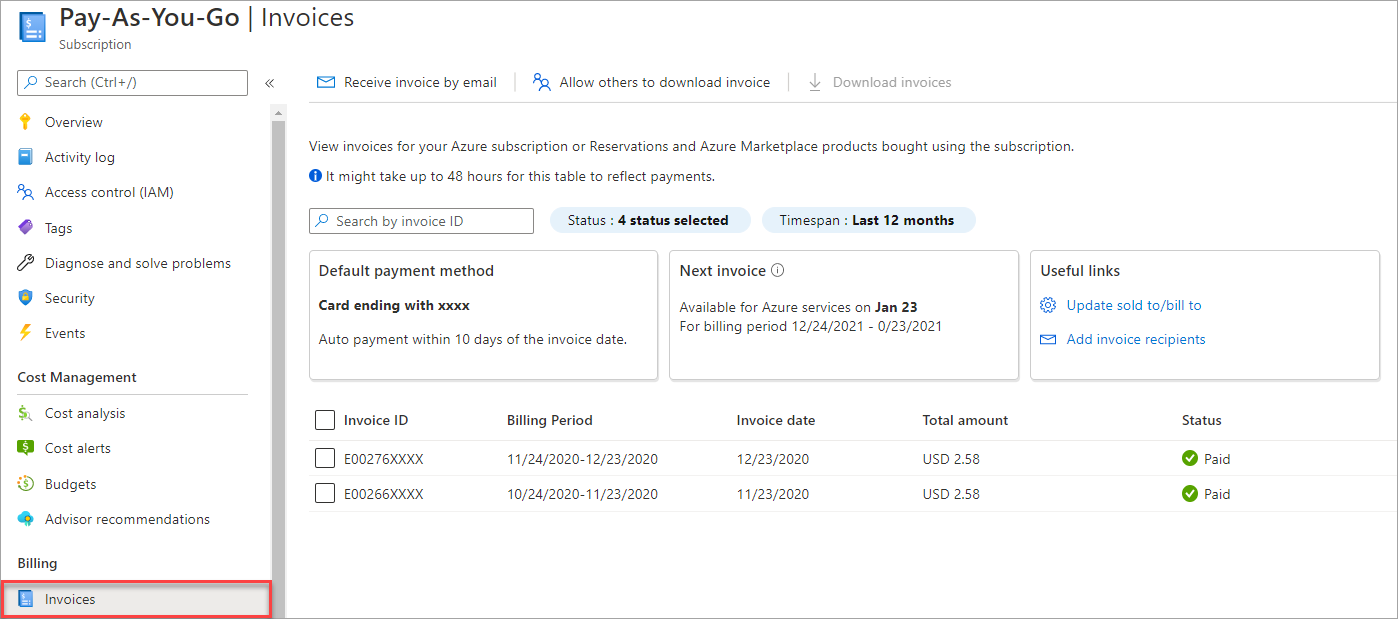
- Выберите счет-фактуру, которую вы хотите загрузить, а затем выберите Download invoices.

- Вы также можете скачать ежедневную разбивку потребленных объемов и расходов, выбрав значок скачивания, а затем нажав кнопку Подготовить файл использования Azure в разделе подробностей использования. На подготовку файла CSV может потребоваться несколько минут.

Для получения дополнительной информации о вашем счете, см. Понимание вашего счета за Microsoft Azure. Чтобы помочь определить необычные расходы, см. Анализ неожиданных затрат.
Загрузите счет-фактуру вашего плана поддержки MOSP
PDF-счет создается только для подписки на план поддержки, который относится к учетной записи выставления счетов MOSP. Проверьте свой доступ к учетной записи MOSP.
У вас должна быть роль администратора учетной записи в подписке на план поддержки, чтобы скачать его счет.
- Войдите на портал Azure.
- Найдите Cost Management + Billing.

- Выберите Счета на левой стороне.
- Выберите ваш план подписки на поддержку.

- Выберите счет-фактуру, которую вы хотите загрузить, а затем выберите Download invoices.

Разрешить другим загружать ваш счет за подписку
Чтобы скачать счет:
- Войдите на портал Azure в качестве администратора учетной записи для подписки.
- Найдите Cost Management + Billing.

- Выберите Счета на левой стороне.
- В верхней части страницы выберите Редактировать данные счета, а затем выберите Разрешить другим скачивать счет.
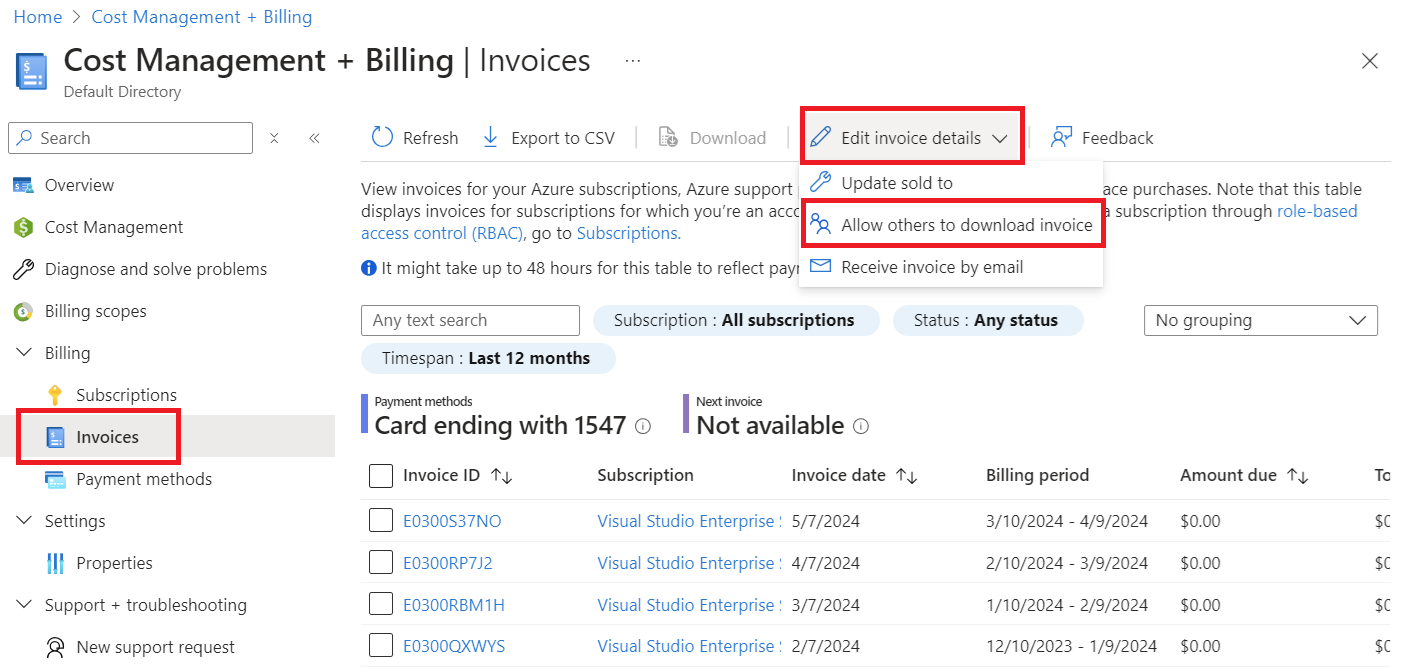
- Выберите подписку, чтобы разрешить другим загружать счета, затем выберите, разрешать ли пользователям и группам, имеющим доступ на уровне подписки, загружать счета, после чего нажмите Сохранить.

Заметка
Корпорация Майкрософт не рекомендует передавать конфиденциальную или личную информацию третьим лицам. Эта рекомендация относится к совместному использованию счета или счета Azure с третьей стороной для оптимизации затрат. Дополнительные сведения см. в разделах https://azure.microsoft.com/support/legal/ и https://www.microsoft.com/trust-center.
Получите счет за подписку MOSP по электронной почте
У вас должна быть роль администратора учетной записи в подписке или плане поддержки, чтобы согласиться на получение счета в формате PDF по электронной почте. Когда вы даете согласие, вы можете дополнительно добавить получателей, чтобы они получали счет по электронной почте. Следующие шаги применимы к счетам за подписку и план поддержки.
- Войдите на портал Azure.
- Перейдите к Cost Management + Billing.
- Выберите область выставления счетов, если необходимо.
- Выберите Счета на левой стороне.
- Наверху страницы выберите Получить счет по электронной почте.

- В окне «Получение счета по электронной почте» выберите подписку, в которой создаются счета.
- В разделе Статус выберите Да для Получать счета на электронную почту за услуги Azure. Вы можете по желанию выбрать Да для Отправки счетов по электронной почте для покупок на Azure marketplace и резервирования.
- В разделе Предпочитаемый адрес электронной почты введите адрес электронной почты, на который будут отправляться счета.
- При необходимости в поле Additional recipients введите один или несколько адресов электронной почты.
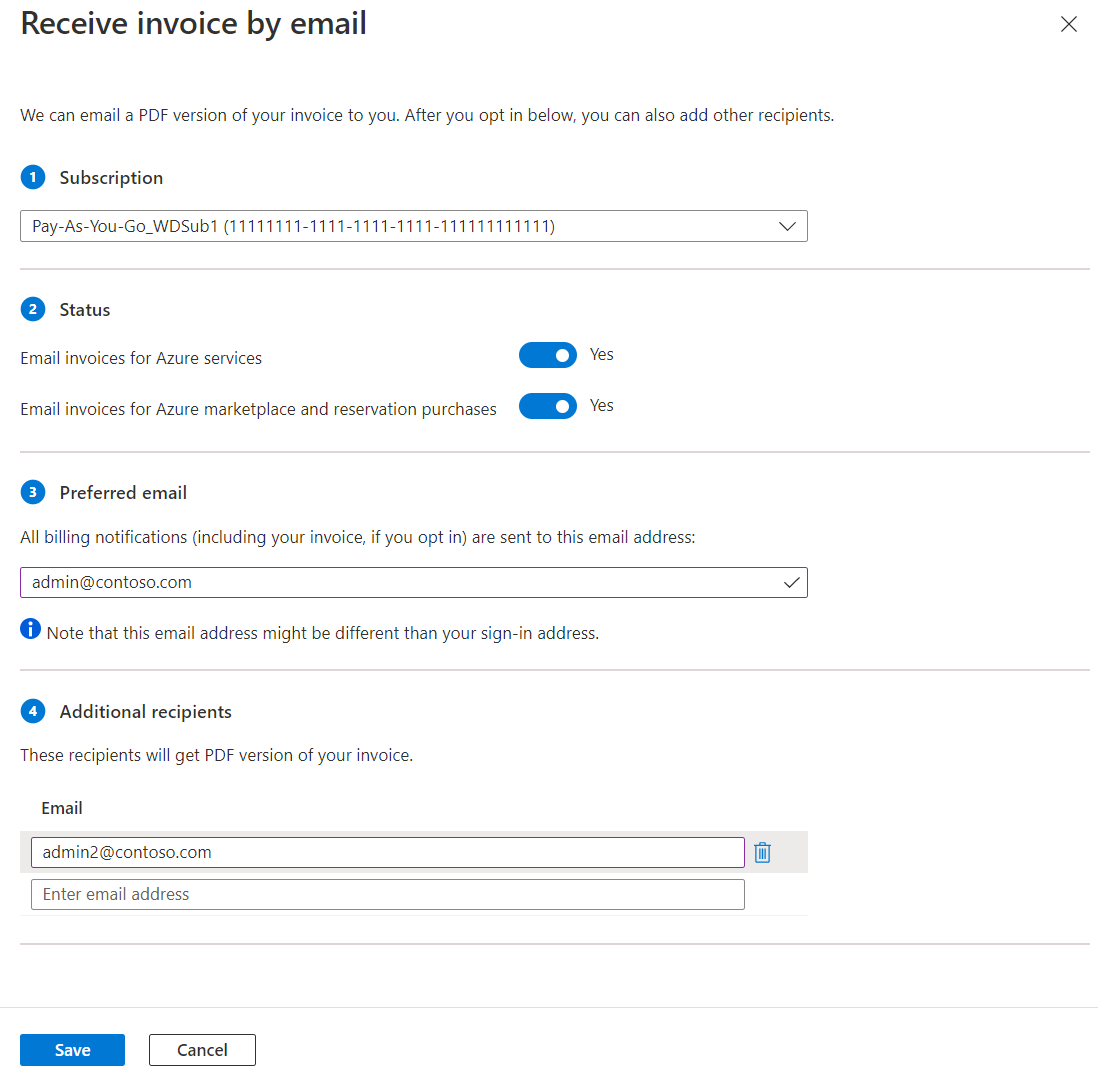
- Нажмите кнопку "Сохранить".
Счета для расчетных счетов MCA и MPA
Аккаунт для выставления счетов по MCA создается, когда ваша организация сотрудничает с представителем Microsoft для подписания MCA. Некоторые клиенты в некоторых регионах, которые регистрируются через веб-сайт Azure для получения учетной записи с оплатой по мере использования или бесплатной учетной записи Azure , также могут иметь учетную запись для выставления счетов для MCA. Дополнительные сведения см. в статье Начало работы с учетной записью выставления счетов MCA.
Учётная запись для выставления счетов MPA создаётся для партнёров - поставщиков облачных решений (CSP), чтобы управлять своими клиентами в новой коммерческой системе. Партнёрам необходимо иметь хотя бы одного клиента с планом Azure, чтобы управлять своим платежным аккаунтом в портале Azure. Для получения дополнительной информации см. Начало работы с вашей платежной учетной записью MPA.
В начале месяца для каждого профиля выставления счетов в вашей учетной записи создается счет за месяц. Счет содержит соответствующие расходы на все подписки Azure и другие покупки за предыдущий месяц. Например, владелец подписки создал Azure sub 01 5 марта и Azure sub 02 10 марта. Они приобрели подписку Azure support 01 28 марта, используя Billing profile 01. Они получают единый счет в начале апреля, который содержит начисления как за подписки Azure, так и за план поддержки.
Скачивание счета по профилю выставления счетов MCA или MPA
Для того чтобы загрузить счет в Azure-портале, у вас должна быть роль владельца, участника, читателя или менеджера счетов в профиле выставления счетов. Пользователи, имеющие роль владельца, участника или читателя в учетной записи для выставления счетов, могут загружать счета для всех профилей выставления счетов в учетной записи.
Войдите на портал Azure.
Найдите Cost Management + Billing.

Выберите Счета на левой стороне.
В таблице счетов выберите счет, который хотите загрузить.
Выберите Download в верхней части страницы.
Вы также можете скачать ежедневный отчет с подробным указанием предполагаемых затрат и потребленных объемов. На правой стороне строки выберите многоточие (...) и затем выберите Подготовить файл использования Azure. Обычно файл использования готов в течение 72 часов после выставления счета. Для подготовки CSV-файла к загрузке может потребоваться несколько минут. Когда файл будет готов к загрузке, вы получите уведомление на портале Azure.
Получите счет для своего платежного профиля по электронной почте.
Для обновления предпочтений получения счетов по электронной почте, вы должны иметь роль владельца или участника в профиле выставления счетов или в его учетной записи. После того как вы согласитесь участвовать, все пользователи с ролями владельца, участника, читателей и менеджера по счетам в профиле оплаты получают свои счета по электронной почте.
Заметка
Функциональность отправки по электронной почте и предпочтений для счетов по электронной почте не поддерживается для соглашений с клиентами Microsoft при работе с партнером Microsoft.
Войдите на портал Azure.
Найдите Cost Management + Billing.
Выберите профили выставления счетов на левой стороне, а затем выберите один из профилей выставления счетов.
Слева выберите Свойства.
В разделе " Уведомления о счете и выставлении счетов " выберите "Управление параметрами " в разделе "Параметры выставления счетов" и "Параметры контакта с оплатой".
В области Изменение параметров счета и контактов в разделе Получение счетов во вложениях электронной почты установите переключатель в положение Вкл.
При необходимости добавьте дополнительные адреса электронной почты получателя в поле дополнительных получателей электронной почты , а затем нажмите кнопку "Сохранить изменения".
Управление контактами с кредиторской задолженностью
Если у вас есть тип учетной записи выставления счетов MCA и платежным инструментом по умолчанию является чек или банковский перевод, требуется по крайней мере один контакт для расчетов с поставщиками. Этот контакт получит копии счета по электронной почте вместе с инструкциями и запросами на оплату. При необходимости вы можете добавлять, изменять и удалять контакты AP. Хотя роли владельца группы выставления счетов, участника и менеджера по счетам по-прежнему будут получать уведомления по электронной почте о готовности счетов и иметь доступ к ним в порталах, они не будут получать выписки и напоминания об оплате. Эти контакты являются необязательными, если в качестве платежного инструмента по умолчанию не используется чек или банковский перевод.
Войдите на портал Azure.
Найдите Cost Management + Billing.
Выберите профили выставления счетов на левой стороне, а затем выберите один из профилей выставления счетов.
Слева выберите Свойства.
В разделе " Уведомления о счете и выставлении счетов " выберите "Управление параметрами " в разделе "Параметры выставления счетов" и "Параметры контакта с оплатой".
Выберите «Добавить контакт по оплате счетов».
Введите необходимые сведения и нажмите кнопку "Сохранить".
Переключатель "Получить счета в сообщениях электронной почты " будет включен по умолчанию, чтобы контакты получили копии счета.
При необходимости добавьте все дополнительные адреса электронной почты получателей, а затем выберите Сохранить изменения.
Вы предоставляете другим пользователям доступ к просмотру, загрузке и оплате счетов, назначая им роль менеджера счетов для профиля выставления счетов MCA или MPA. Если вы выбрали получать счёт на электронную почту, пользователи также будут получать счета по электронной почте.
- Войдите на портал Azure.
- Найдите Cost Management + Billing.
- Выберите Billing profiles с левой стороны. В списке профилей выставления счетов выберите профиль, для которого вы хотите назначить роль менеджера по счетам.

- Выберите Access Control (IAM) слева, а затем выберите Add наверху страницы.

- В раскрывающемся списке "Роль" выберите Invoice Manager. Введите адрес электронной почты пользователя, которому предоставляется доступ. Нажмите Save, чтобы назначить роль.
**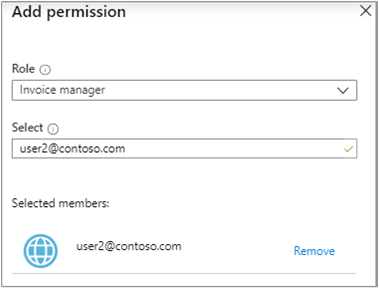
Отправьте счёт вашего платёжного профиля
Возможно, вам нужно будет отправить ежемесячный счет-фактуру вашей бухгалтерской команде или на один из ваших других электронных адресов. Вы можете сделать это, не предоставляя вашей бухгалтерской команде или вторичному электронному адресу доступ к вашему профилю выставления счетов.
- Войдите на портал Azure.
- Найдите Cost Management + Billing.
- Выберите Счета со стороны слева, а затем выберите Предпочтения для электронной почты счета в верхней части страницы.

- Если у вас несколько профилей для выставления счетов, выберите один из них.
- В разделе additional получатели добавьте адреса электронной почты для получения счетов.
- Нажмите кнопку "Сохранить".
Поддержка Azure Government для счетов-фактур
Пользователи Azure Government используют те же типы соглашений, что и другие пользователи Azure.
Клиенты Azure Government не могут запросить свой счет по электронной почте. Они могут только скачать это.
Чтобы скачать ваш счет, выполните предыдущие шаги в разделе Загрузка счета за подписку MOSP Azure.
Почему вы можете не увидеть счет на оплату
Может быть несколько причин, по которым вы не видите счет.
Счет еще не готов
Прошло менее 30 дней с момента, когда вы подписались на Azure.
Azure выставляет вам счет через несколько дней после окончания вашего расчетного периода. Итак, возможно, счет ещё не был сформирован.
У вас нет прав для просмотра счетов.
Если у вас есть учетная запись для выставления счетов MCA или MPA, вам необходимо иметь роль владельца, участника, читателя или менеджера по счетам в профиле выставления счетов. Либо вам необходимо иметь роль владельца, участника или читателя в учетной записи для выставления счетов, чтобы просматривать счета.
Для других платежных аккаунтов вы можете не увидеть счета, если вы не являетесь Администратором аккаунта.
Ваша учетная запись не поддерживает выставление счета.
В соответствии с соглашением о программе Microsoft Online Services Program (MOSP) вы получаете счет только в том случае, если ваше использование превышает сумму ежемесячного кредита. Ситуация относится к вам, если вы зарегистрировались для использования бесплатной учетной записи Azure или имеете подписку, включающую ежемесячный кредит.
Если у вас есть платежный аккаунт в рамках соглашения с заказчиком Microsoft (MCA) или соглашения с партнёром Microsoft (MPA), вы всегда получаете счет.
У вас есть доступ к счету через одну из ваших других учетных записей.
- Эта ситуация обычно возникает, когда вы выбираете ссылку в электронном письме, призывающую вас посмотреть ваш счет на портале. Вы выбираете ссылку и видите сообщение об ошибке -
We can't display your invoices. Please try again. Убедитесь, что вы вошли в систему с адресом электронной почты, который имеет права для просмотра счетов.
- Эта ситуация обычно возникает, когда вы выбираете ссылку в электронном письме, призывающую вас посмотреть ваш счет на портале. Вы выбираете ссылку и видите сообщение об ошибке -
У вас есть доступ к счету через другую учетную запись.
- У некоторых клиентов есть две учетные записи с одинаковым адресом электронной почты - рабочая учетная запись и учетная запись Microsoft. Обычно только один из их идентификаторов имеет права на просмотр счетов. Если они войдут с идентификатором, у которого нет разрешения, они не смогут увидеть счета. Убедитесь, что вы используете правильные учетные данные для входа в систему.
Вы вошли в неправильный клиент Microsoft Entra.
Ваш платежный аккаунт связан с арендатором Microsoft Entra. Если вы вошли в систему с неправильным арендатором, вы не увидите счет за подписки в вашей платежной учетной записи. Убедитесь, что вы вошли в нужный клиент Microsoft Entra. Если вы не вошли в правильный клиент, используйте следующие способы переключения клиента на портале Azure:
Выберите вашу электронную почту в правом верхнем углу страницы.
Выберите Сменить каталог.
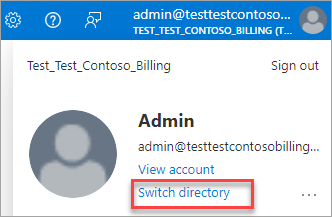
Выберите Switch для каталога из раздела Все каталоги.

Нужна помощь? Свяжитесь с нами.
Если у вас есть вопросы или нужна помощь, создайте заявку на поддержку.
Связанный контент
Чтобы узнать больше о вашем счете и начислениях, см. следующую информацию:
- Просматривайте и загружайте данные о вашем использовании и расходах в Microsoft Azure
- Разберитесь в своем счете за Microsoft Azure
- Понимание терминов в вашем счете Azure
Если у вас есть MCA, смотрите:
- Понимание начислений в счете для вашего платежного профиля
- Понимание условий в счёте для вашего платёжного профиля
- Terms in the Azure usage and charges file for a Microsoft Customer Agreement (Термины в файле об использовании и расходах Azure для клиентского соглашения Майкрософт)


